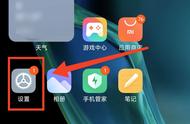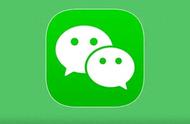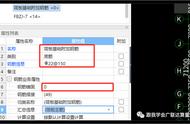现在,唤醒 Siri,说出刚刚保存的短语,Siri 就会帮你执行相应的捷径。
如何创建自己的捷径
看完上面的内容,你应该大致了解了捷径 app 的功能,也已经知道如何获取和使用现有的捷径。但如果想要捷径更贴合你的实际需求,更好的办法是创建自己的捷径。接下来,我将用一个例子,向你介绍如何根据自己的需要创建捷径。
在 iPhone 上,我们经常遇到复制并搜索某一关键词的情景。选中关键词,按下复制,打开浏览器,粘贴并搜索。这一套流程颇为麻烦。而且,并非所有的内容,我们都想「百度一下」。接下来,我们就创建一个捷径,让捷径 app 自动获取剪贴板中的内容,并由你选择用哪个搜索引擎进行搜索。
要创建捷径,只需要在捷径 app 的首页,点击右上角的「 」,或是底部的「创建捷径」。

第一步,自然是要获取剪贴板中的内容,来作为当前捷径的输入。点击页面的搜索栏,在「共享」类别中,点击「获取剪贴板」并将其拖动,即可将它添加到当前的捷径中。当然,你也可以直接在搜索栏进行搜索。

值得一提的是,即使在动作被添加后,你也可以通过拖动的方式方便地调整它们的顺序,或是点击卡片右上角的「×」将其删除。

获取了剪贴板的内容后,我们还应该给它起一个「名字」,来方便之后使用它。这一步骤叫做「设置变量」。在「脚本」类别中找到「设定变量」,然后在「变量名称」处为这一变量命名即可。在之后的步骤中,你就可以用这一名称来指代捷径获取到的剪贴板内容。在这里,我将它命名为「剪贴板」。